Revisão do ClickSocial: Este é o melhor plug -in de agendamento de mídia social?
Publicados: 2025-04-10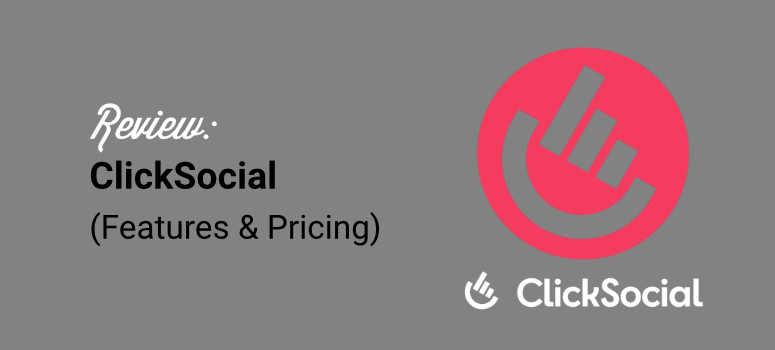
No mundo digital de hoje, as mídias sociais não são negociáveis para as empresas. Se você está falando sério sobre o crescimento do seu site WordPress, não pode ignorar as mídias sociais. É um obrigatório.
Claro, todo mundo está perseguindo o tráfego do Google, e o SEO é super importante. Afinal, o tráfego orgânico é uma das melhores maneiras de obter clientes consistentes e de alta qualidade.
Mas, honestamente, as mídias sociais ainda são igualmente importantes!
Pense bem - é outra avenida inteira se conectar com pessoas reais. Além disso, é fantástico construir uma marca que as pessoas reconhecem e confiam. E vamos ser reais, quem não quer isso?
Mas aqui está o que sempre ouvimos dos usuários do WordPress: o gerenciamento de mídia social é um dreno no tempo.
Além disso, o agendamento de postagens em diferentes plataformas pode ser super repetitivo. Portanto, é fácil entender por que tantas pessoas não estão muito focadas no marketing de mídia social.
Pode não ser tão ruim se fosse apenas gerenciar uma ou duas plataformas de mídia social.
Mas hoje em dia, você precisa estar em várias plataformas para realmente ser notado, como Facebook, X (anteriormente Twitter), Instagram, você escolhe.
Agora, e se você pudesse lidar com todos os programas, gerenciamento e marketing de mídia social do seu painel WordPress? Imagine o tempo que você economizaria se pudesse automatizar sua postagem de mídia social.
Lembre -se de que compartilhar seu conteúdo de mídia social é uma das melhores maneiras de fazer as pessoas falarem e se envolverem com seu site. Além disso, é uma maneira fantástica de impulsionar o tráfego e realmente construir essa conexão com seu público.
É por isso que na ISITWP, estamos constantemente procurando as melhores ferramentas sociais do WordPress para ajudar usuários como você.
Estamos no espaço do WordPress há anos, testando inúmeros plugins para nossos sites e projetos de clientes.
Então, sabemos o que funciona e o que não funciona.
Antes de recomendarmos qualquer plugin, tema ou hospedagem, testamos nós mesmos. Não confiamos em críticas on -line e uma rápida olhada na página de recursos.
E hoje, por meio desta revisão, queremos compartilhar nossa experiência com um de nossos plugins favoritos de agendamento de mídias sociais: clicksocial.
Portanto, à medida que mergulhamos nessa revisão social, compartilharemos como isso pode facilitar sua carga de trabalho e melhorar sua presença de mídia social on -line com base em nossa experiência.
Para ajudá -lo a navegar facilmente nesta revisão, dividimos -a em diferentes seções. Você pode pular rapidamente para qualquer seção selecionando os links abaixo.
- Visão geral: ClickSocial
- Instalação e configuração
- Personalização
- Facilidade de uso
- Características
- Documentação e suporte
- Preço
- Prós e contras
- Perguntas frequentes
- Veredicto final
Visão geral: ClickSocial
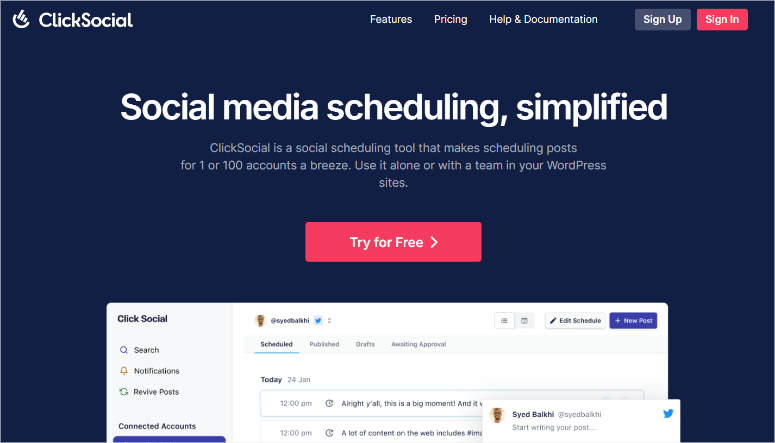
Você sabe, é interessante quantos ótimos plugins do WordPress vêm de equipes que já pregaram outra coisa no mundo do WordPress.
Veja o cliquesocial, por exemplo. Na verdade, é feito pelas mesmas pessoas que criaram Smash Balloon.
E se você está no WordPress há um tempo, provavelmente já ouviu falar de Smash Balloon. Eles são a equipe por trás de alguns dos melhores plugins de feed de mídia social.
Por exemplo;
- Facebook Feed Pro
- Instagram Feed Pro
- Twitter Feed Pro
- Tiktok Feed Pro
- E tantos outros
Com o Smash Balloon, você pode extrair feeds de diferentes contas de mídia social e exibi -las em seu site.
Além disso, você pode criar feeds diferentes e adicioná -los a páginas diferentes. Ou crie uma parede social, onde você coloca alimenta de diferentes plataformas de mídia social na mesma página.
Além disso, o Smash Balloon é super versátil. Você pode personalizar cada feed para se ajustar ao tema do seu site de marca e negócios.
Usamos isso em projetos diferentes, e sempre foi a melhor opção para incorporar feeds sociais.
Confira a resenha do Smash Balloon aqui para saber mais.
Mas aqui está a coisa, mesmo que o Smash Balloon seja incrível para feeds, a equipe percebeu que algo ainda estava faltando para os usuários do WordPress.
Existem toneladas de ferramentas de gerenciamento de mídia social por aí, certo? Mas muitos deles são apenas ... complicados.
Eles não são realmente feitos para o usuário do Everyday WordPress, que só quer compartilhar seu conteúdo facilmente e aumentar sua presença nas mídias sociais sem ficar sobrecarregado.
Então, no verdadeiro estilo Balloon, eles voltaram à sua idéia principal: mantenha -a simples. E foi assim que o click -Social nasceu.
O ClickSocial foi projetado especificamente para usuários do WordPress que desejam uma maneira fácil de realmente se envolver com seu público de mídia social e obter mais tráfego de volta ao site das mídias sociais.
Ele vem embalado com recursos para facilitar isso. Por exemplo, você obtém recursos como incorporações de link com um clique, que são super úteis.
Além disso, ele permite que você envie arquivos de mídia do WordPress diretamente nas mídias sociais, simplificando a criação de conteúdo.
E aqui está legal: renascimento automático de conteúdo .
Isso ajuda você a manter sua presença nas mídias sociais ativa, mesmo quando você está ocupado.
A melhor parte?
Tudo isso está ali no seu painel WordPress. Chega de pular entre plataformas diferentes - tudo está em um só lugar.
Por fim, o ClickSocial está tentando preencher essa lacuna entre as mídias sociais e os proprietários de empresas. Eles querem fazer da mídia social não apenas uma reflexão tardia, mas uma parte real e real de sua estratégia de marketing.
A força principal deles é ajudá -lo a manter seu conteúdo vivo e circulando nas mídias sociais.
Vamos explicar mais com esta revisão social.
CLICKSOCIAL Review: Esta é a ferramenta certa de gerenciamento de mídia social para você?
Portanto, nesta revisão social, explicaremos exatamente como isso pode ajudá -lo com a programação e o gerenciamento de mídia social.
Passaremos por cada seção para mostrar tudo o que você precisa saber sobre o ClickSocial e se for a ferramenta certa para você.
Vamos começar com a instalação e configurar.
Instalação e configuração
Se você deseja experimentar o ClickSocial, poderá começar com a versão gratuita deles. Você pode encontrá -lo no repositório do plug -in do WordPress, totalmente gratuito para fazer o download e experimentar.
Veja bem, até a versão gratuita do ClickSocial é muito poderosa.
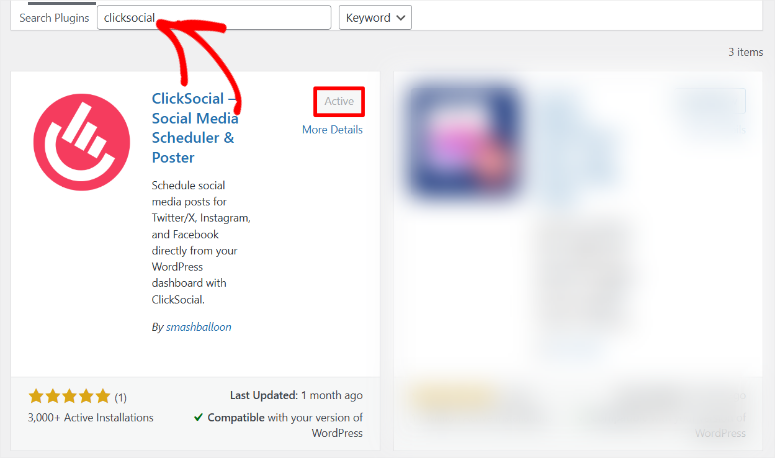
Ele permite conectar suas contas de mídia social e ter uma ideia de agendar postagens. Além disso, ele até oferece uma visão do calendário, o que é super útil para obter uma visão de um pássaro de sua estratégia de mídia social.
Mas, para esta revisão, queríamos realmente colocar o cliqueswsocial em seus ritmos e testar todos os sinos e assobios.
Então, estamos usando a versão do ClickSocial Pro.
E o legal é que você também pode começar com uma avaliação gratuita de 14 dias da versão Pro.
Para começar, vá para o site oficial do ClickSocial e selecione um plano. Depois de se inscrever no teste, a primeira coisa que você verá é que você é redirecionado diretamente para o painel de contas sociais de cliques.
E deixe -me dizer que o painel social de cliques causa uma ótima primeira impressão. É realmente lindo e de aparência moderna. Tudo é estabelecido de uma maneira fácil de encontrar e navegar.
Você sabe como alguns painéis de plug -in podem se sentir confusos ou confusos? Bem, o cliquesocial definitivamente não é assim. De fato, por nossa experiência, este é surpreendentemente detalhado no que diz respeito aos painéis de plug -in.
Além disso, você notará que muitas das opções que você recebe no plug -in do WordPress são realmente espelhadas aqui no painel.
Portanto, se você quiser gerenciar suas mídias sociais dentro do WordPress, é esmagador, você pode facilmente mudar para o painel social de cliques e manipular as coisas a partir daí.
Mas vamos ao ponto principal: como conectar o ClickSocial ao site do WordPress.
E a boa notícia é que eles tornaram esse processo incrivelmente direto.
Direto na página inicial do painel de cliques, eles têm um passo a passo que o guia sobre como conectar seu site. Não há necessidade de percorrer as páginas de documentação ou assistir longos tutoriais em vídeo.
Está tudo bem ali, super claro.
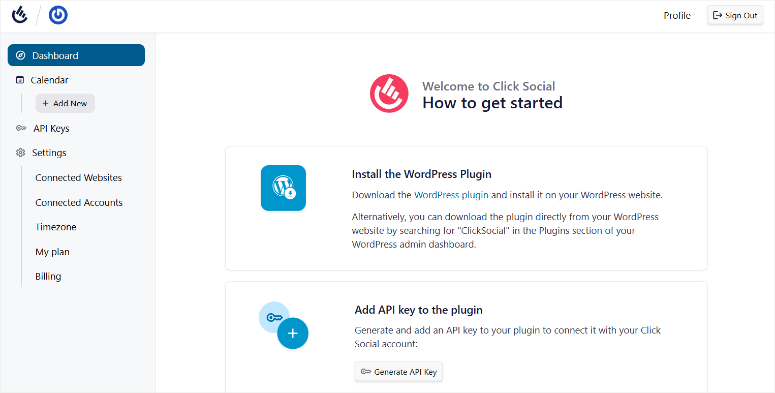
A primeira etapa do passo a passo é selecionar o plug -in do WordPress na guia "Instalar o plug -in do WordPress". Depois disso, é hora de ir ao seu painel do WordPress para realmente instalar o plug -in.
Para fazer isso, basta ir ao plugins »Adicionar um novo plug -in , como você normalmente faria ao instalar qualquer plug -in.
Em seguida, você carrega o arquivo de plug -in de cliques que você baixou do painel deles. Depois de carregado, basta pressionar "Instalar" e depois "Ative" o plug -in.
Se você enfrentar algum problema, consulte este post sobre como instalar o WordPress Plugins.
Ok, então, depois de ativar o ClickSocial, você notará uma nova opção de menu na barra lateral do WordPress, rotulada como “ClickSocial”. Selecione para ir direto para a página de integração .
Agora, nesta página de integração, você verá uma opção para criar uma nova conta. Isso é útil se você acabou de baixar a versão gratuita do repositório do WordPress e ainda não se inscreveu.
Mas como já temos nossa conta profissional e todos somos inscritos, selecionaremos "eu já tenho uma conta".
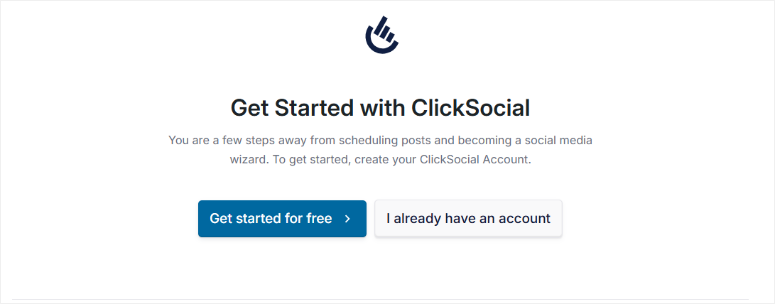
Agora, para a próxima etapa, você precisa voltar ao seu painel de conta social de cliques. Aqui, procure a seção "Adicionar a tecla API para o plug -in". Você verá um botão lá que diz "Gere a chave da API".
Selecione isso para criar uma nova chave. Na tela seguinte, pressione o botão "+Adicionar novo" na parte superior. Depois disso, um pop -up pede que você nomeie sua chave da API.
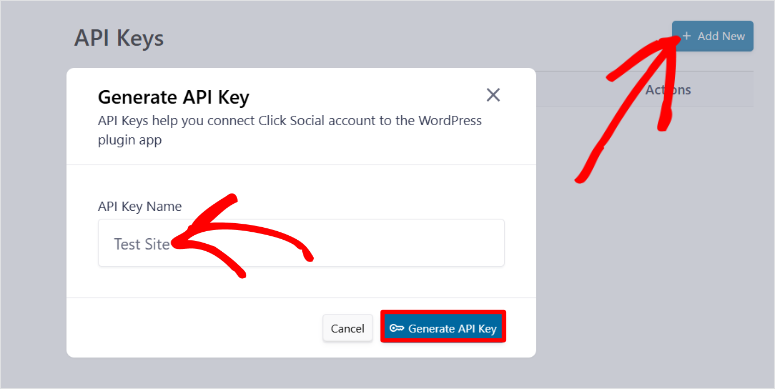
Se você planeja usar o ClickSocial em vários sites, é uma boa ideia nomear algo que você reconhecerá e associará facilmente a cada site.
Depois de nomear, o ClickSocial gerará sua chave da API. Copie essa chave. Em seguida, volte para o painel do WordPress e que cliques em uma página de integração social em que estávamos ativados.
Você verá uma barra de texto aqui - cole a tecla API e selecione "Connect".
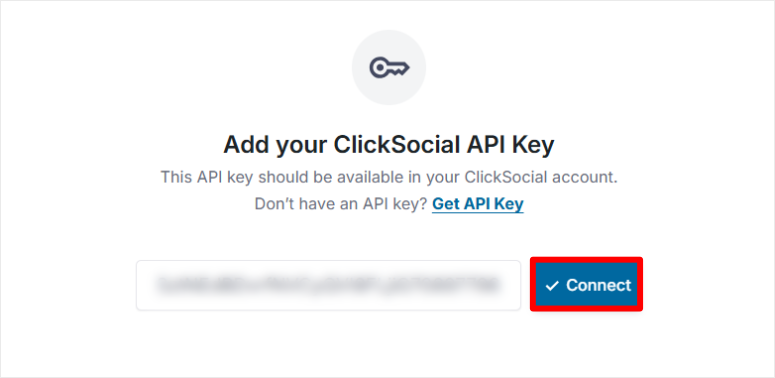
E assim, você conectou o cliquesocial ao seu painel do WordPress.
Depois disso, você será imediatamente levado para a página "Comece" no seu painel do WordPress. O que é realmente bom nesta página "Comece" é que eles usam acordeões para cada etapa de configuração.
São seções que você pode expandir e colapsar. Como resultado, ele torna a configuração do plug -in guiada e fácil, porque divide tudo em pedaços gerenciáveis.
Portanto, a próxima etapa é selecionar "conectar contas sociais" no acordeão. Depois de se expandir, selecione o botão "+ Adicionar conta".
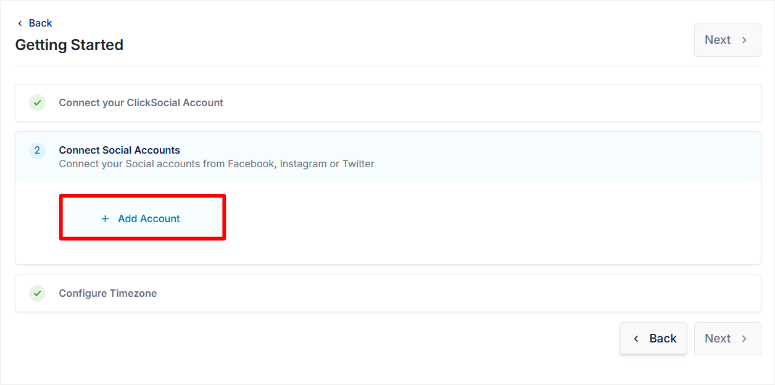
Aqui, escolha entre plataformas de mídia social: X (o que costumava ser o Twitter), Facebook ou Instagram.
Para este exemplo, vamos com o Facebook. Quando você seleciona "Conecte-se ao Facebook", ele o redireciona para uma página de inscrição do Facebook Clicksocial.
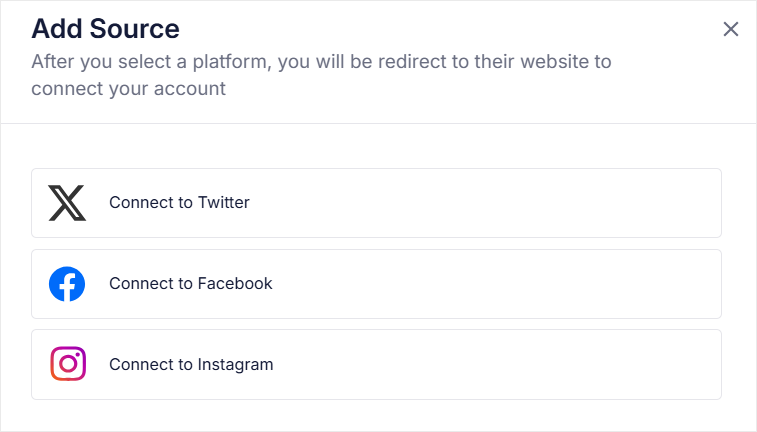
Aqui, digite os detalhes do Login do Click -Social e pressione "Login". Na janela pop -up, selecione a quais páginas do Facebook você deseja conceder acesso social ao clique.
Em seguida, na próxima tela, escolha as empresas às quais você deseja dar acesso social ao clique. Finalmente, no último pop -up, basta revisar as permissões que você está concedendo e salve suas configurações.

Depois de tudo isso, você será redirecionado de volta ao seu painel WordPress. E se você deseja adicionar mais contas de mídia social, selecione "Adicionar conta" novamente e repita o processo para outras plataformas.
Depois de concluído, basta selecionar o próximo .
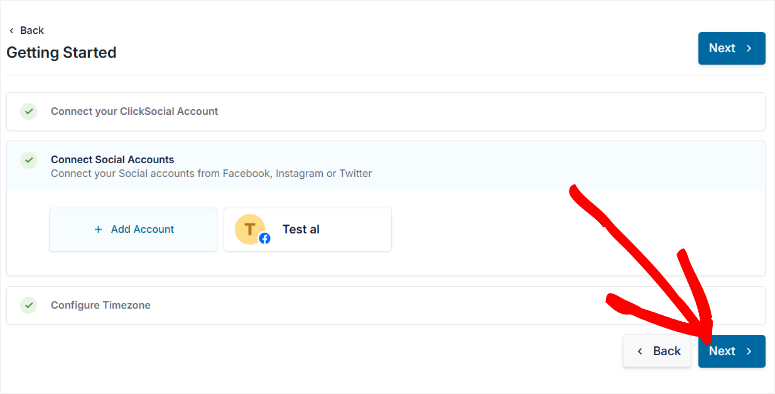
Depois de conectar todas as suas contas, clique em "Next" na parte inferior da tela "Connect Social Accounts". Isso abre a seção "Configurar o fuso horário".
Isso é importante porque a configuração do fuso horário garante que todas as suas postagens programadas sejam divulgadas na hora certa, tanto para você quanto para qualquer membro da equipe que você possa ter.
Você recebe duas opções de fuso horário aqui. Você pode "usar o fuso horário da conta conectada do ClickSocial" ou "usar o fuso horário do site WordPress". Escolha o que funciona melhor para você e sua equipe.
Depois de selecionar seu fuso horário, basta clicar em "Finalizar configuração".
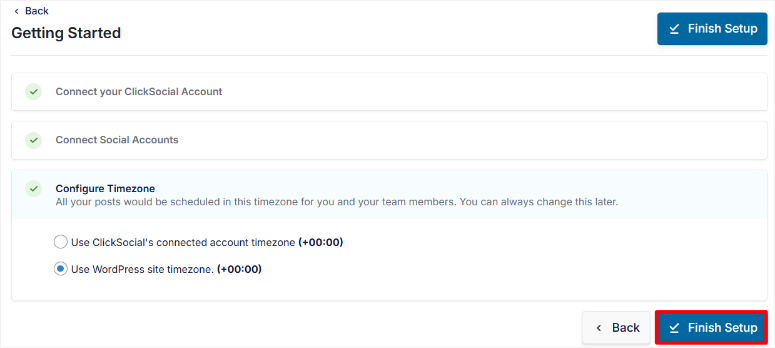
E é isso! A configuração está completa e o ClickSocial está pronto para agendar postagens de mídia social.
Após a configuração, o ClickSocial ainda oferece um rápido tour pelo painel dentro do WordPress. E nós realmente gostamos deste tour de integração.
Veja bem, há um pequeno atraso antes que o botão "próximo" se torne clicável em cada etapa. No começo, pensamos que era um truque, mas depois percebemos que é uma jogada inteligente.
Ele garante que você leia as informações em cada etapa do passeio, em vez de apenas clicar sem prestar atenção.
Além disso, você notará o que conversamos antes.
A interface social do WordPress é semelhante ao painel social de cliques. Portanto, não há curva de aprendizado se você alternar entre o WordPress e o painel externo.

Como resultado, parece consistente e fácil de usar.
Agora, vejamos como personalizar o ClickSocial.
Personalização
Tudo bem, então você tem o cliques social instalado e conectado ao seu site WordPress - isso é incrível!
Mas agora vem a parte divertida: fazê -lo funcionar exatamente como você deseja. Você sabe, personalizando -o para se ajustar ao seu fluxo de trabalho e equipe.
Para acessar as opções de personalização, selecione “Configurações” na parte inferior do seu menu social de cliques no painel do WordPress.
Uma das primeiras coisas que você pode querer personalizar, especialmente se estiver trabalhando com uma equipe, é o acesso ao usuário. Assim, no menu Configurações, navegue para "Workspace" e depois membros .
Você verá uma lista de todos os membros da equipe que você já adicionou e seus níveis de acesso atuais. Se você deseja trazer mais pessoas a bordo para ajudar com seu gerenciamento e agendamento de mídia social, basta pressionar o botão "Convite".
Além do acesso à equipe, o ClickSocial também permite personalizar opções de "compartilhar rápido".
Procure "compartilhamento rápido" em Configurações e você verá um botão de alternância para ativar "Compartilhe do Gutenberg Editor". Virar esse interruptor para "On" permite compartilhar rápido.
Veja bem, ativar “Compartilhar do Editor Gutenberg” significa que você pode compartilhar suas postagens diretamente nas mídias sociais do editor de blocos do WordPress enquanto as escreve. Fale sobre simplificar seu processo de criação de conteúdo!
Mas o cliquesocial não para por aí. Eles dão um passo adiante com as configurações de "publicação".
Acesse a seção "On publicish" em Configurações , para decidir exatamente o que você deseja que o Clicksocial faça toda vez que publicar uma nova postagem no WordPress.
Você recebe as seguintes opções:
- Compartilhe imediatamente: O ClickSocial compartilha uma postagem de mídia social assim que você clicar no botão Publicar no WordPress.
- Agende -o para o próximo slot disponível: selecione esta opção se desejar adicionar a postagem de mídia social à sua fila de programação. Isso é ótimo para manter seu feed de mídia social constantemente ativo.
- Adicione -o aos rascunhos: esta opção oferece ainda mais controle. Ele adiciona a postagem aos seus rascunhos sociais de cliques, para que você possa agendá -lo manualmente mais tarde, sempre que quiser.
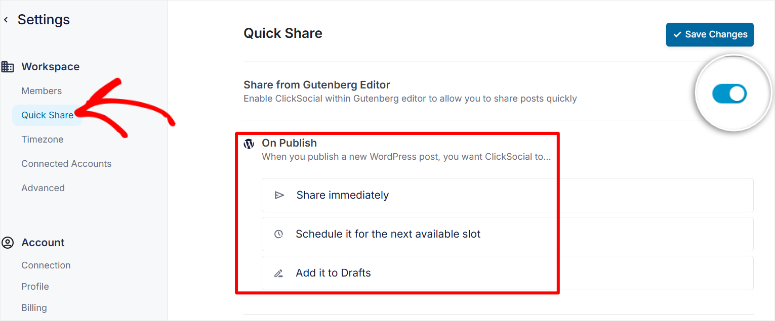
Para um ajuste ainda mais fino, há a seção de configurações "avançadas". Aqui, você encontra um botão de alternância que permite "fazer links curtos padrão para postar links".
Isso garante que os links em suas postagens de mídia social sejam links curtos por padrão. Isso ajuda a criar postagens de mídia social com mais aparência, melhorando o engajamento.
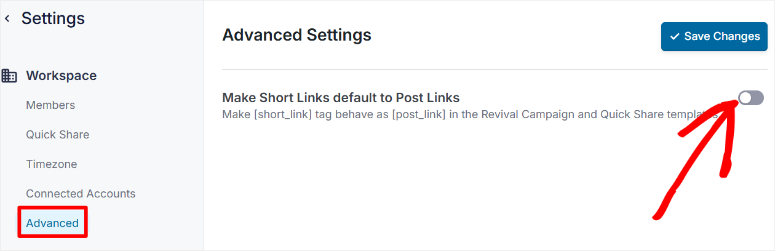
Adicionado a isso, o uso de links post também pode melhorar o rastreamento. Às vezes, pode fornecer uma análise mais precisa de onde vem seu tráfego de mídia social.
E se você quiser acelerar a programação de mídia social?
O ClickSocial tem esse recurso realmente interessante de "slots". Pense em "slots" como tempos predefinidos em sua programação quando você deseja que suas postagens de mídia social sejam divulgadas.
A personalização desses slots pode otimizar seriamente sua rotina de agendamento e publicação.
Para personalizar seus slots, vá para "todas as postagens" no seu menu social de cliques no WordPress e depois clique em "Editar cronograma". Em seguida, selecione a conta de mídia social para a qual você deseja personalizar slots de agendamento.
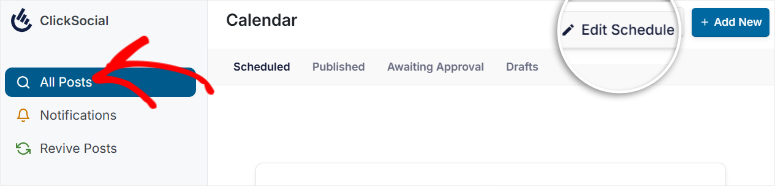
Isso abrirá uma tabela mostrando os dias e horários padrão que o ClickSocial foi configurado para essa conta. Para personalizá -los, basta usar as caixas de seleção para selecionar os dias específicos para os quais deseja ajustar os slots de tempo.
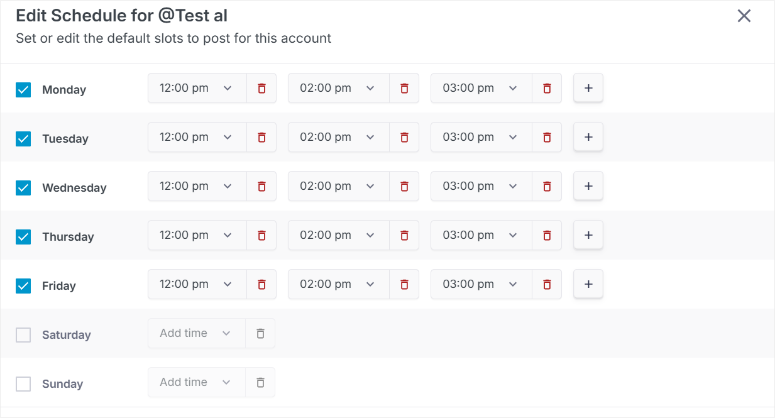
Em seguida, use os menus suspensos para personalizar os horários exatos para os dias selecionados. E se você precisar de ainda mais slots de tempo em um dia, não há problema - use o botão Plus para adicionar slots extras conforme necessário.
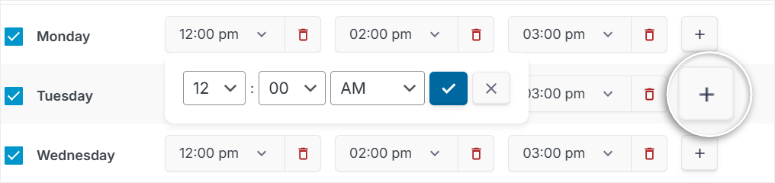
Como você vê, com o Click -Social, trata -se de configurar um cronograma que funcione perfeitamente para o seu negócio, conteúdo e seu público.
Em seguida, vamos ver como é fácil usar o clique social.
Facilidade de uso
Agora que exploramos como você pode personalizar o Click -Social para atender às suas necessidades, vamos falar sobre algo super importante: quão fácil é usar todos os dias?
Porque, você sabe, mesmo o plugin mais cheio de recursos não é ótimo se é uma dor de navegar. E com o cliquesocial, desde o início, você pode dizer que eles pensaram muito em torná-lo fácil de usar.
O painel do ClickSocial é super fácil de navegar, com guias como programação, rascunhos e publicado bem na parte superior, para que você possa verificar rapidamente o status de suas postagens.
Na barra lateral esquerda, você encontrará ainda mais ferramentas, como Conect Contas, todas as postagens e um recurso útil de postagens de reviver. Tudo está claro, por isso é fácil encontrar o que você precisa com apenas um clique.
Tudo o que você precisa é organizado e de fácil acesso, facilitando o uso.
Mas para mostrar o quão fácil é social, vamos criar um post de mídia social.
Para começar, procure o botão "Adicionar novo" na parte superior da página e selecione -o.

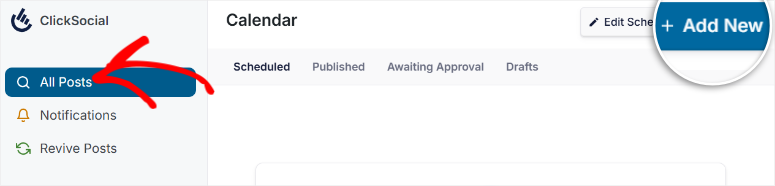
Depois disso, uma lista de suas contas de mídia social conectada aparece. Em nosso exemplo, conectamos apenas nossa conta do Facebook até agora, então esse é o único que vemos listado.
Então, selecionaremos o Facebook para abrir o editor de postagens de mídia social.
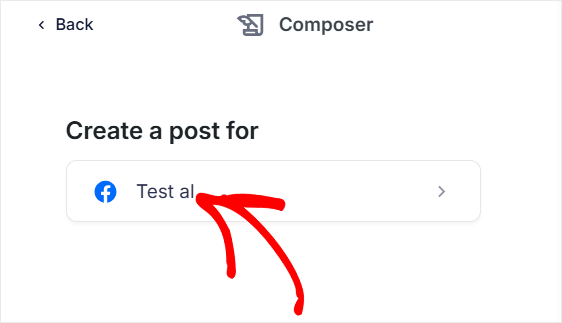
Em seguida, digite o conteúdo que você deseja para sua postagem de mídia social diretamente no editor. A interface é semelhante a muitas plataformas de mídia social, tornando -a familiar.
Mas, se você deseja compartilhar o conteúdo de uma postagem do WordPress e não deseja redigir tudo, o ClickSocial o cobre. Debaixo do editor, você verá um pequeno ícone do WordPress .
Bata isso para abrir sua biblioteca de postagens do WordPress. Selecione a postagem do WordPress que deseja compartilhar nas mídias sociais e o ClickSocial o importará diretamente para o seu editor de postagem de mídia social.
E, claro, as mídias sociais são visuais, certo?
Portanto, o ClickSocial facilita adicionar imagens e vídeos também. Você verá uma imagem e um ícone de vídeo ao lado desse ícone do WordPress.
Selecione para acessar sua biblioteca de mídia do WordPress e escolha os visuais perfeitos para sua postagem de mídia social.
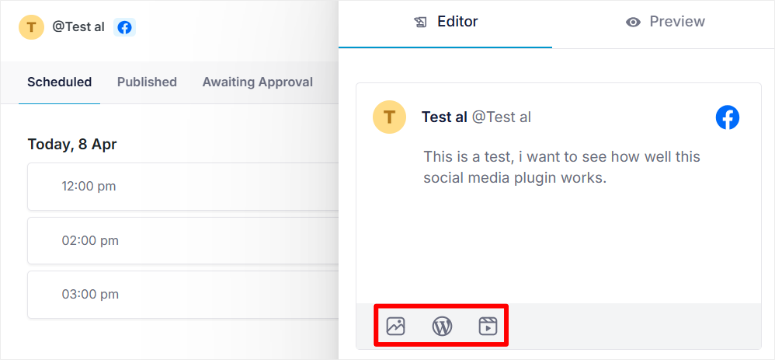
Depois de adicionar seu conteúdo e visual, você pode visualizá -lo antes de ele ser lançado.
Você verá a guia Preview na parte superior do editor, ao lado da guia "Editor" . Selecione para ver exatamente como sua postagem ficará na plataforma de mídia social.
Isso garante que tudo pareça certo antes de você publicar.
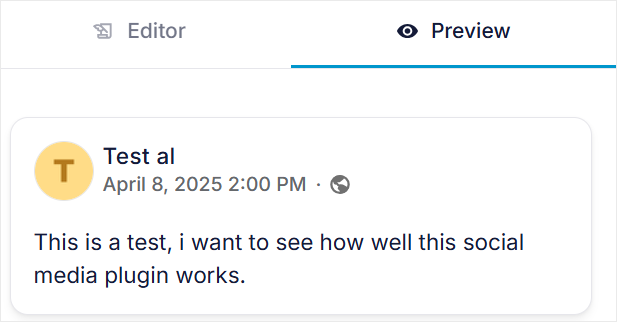
Se você está feliz com sua prévia, você tem algumas opções. Se você ainda não está pronto para publicar ou deseja voltar e ajustá -lo mais tarde, basta pressionar o botão "Salvar rascunho".
Mas se sua postagem estiver pronta para ir e você deseja publicá -la imediatamente, selecione o botão "Publicar".
Agora, se você deseja agendar seu post de mídia social para um período posterior, isso também é incrivelmente simples. Ao lado do botão "Publicar", você verá um menu suspenso ao lado agora .
Selecione este suspenso para abrir um calendário. No calendário, você pode escolher entre os horários disponíveis ou o cronograma por tempo personalizado para escolher uma data e hora específicas.
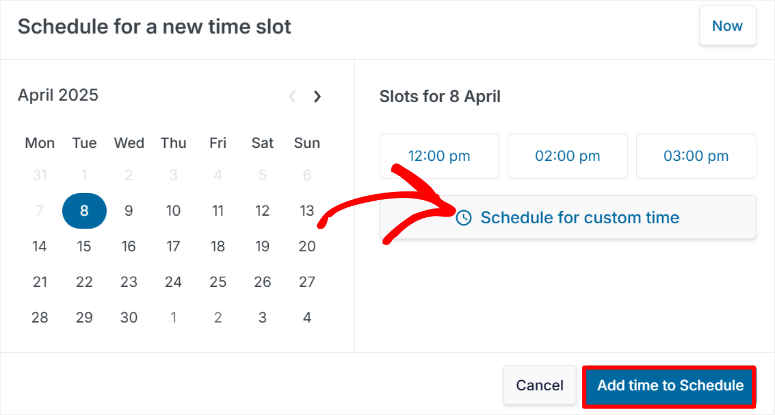
Isso oferece muita flexibilidade quando suas postagens acabam.
E aqui está uma parte legal: você pode agendar várias postagens para o mesmo dia e durante dias, semanas ou até meses no futuro.
Então, como você faz isso?
O ClickSocial possui um sistema de guias ao lado do editor de mídia social para ajudá -lo a agendar suas postagens.
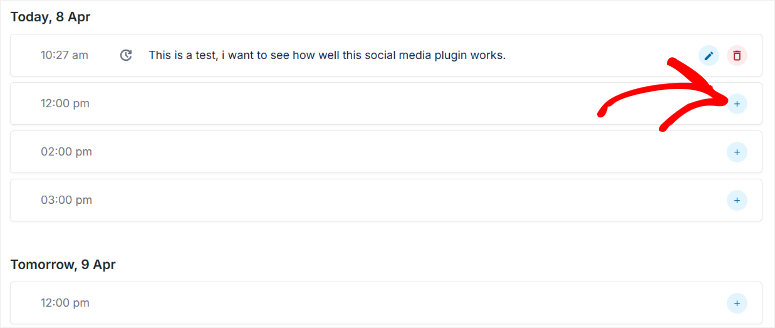
Selecione uma guia Day e você verá os horários disponíveis.
Você pode criar postagens de mídia social para esses slots da mesma maneira que fizemos acima. Além disso, esses slots de tempo têm rolagem infinita, para que você possa continuar agendando as postagens o mais longe possível no futuro.
Mas, se você preferir uma exibição de calendário sobre o formato da lista para agendamento, o ClickSocial também cobriu lá. No topo da página, você verá um ícone do calendário. Selecione -o para alternar para "Modo calendário".
No modo calendário , você obtém um calendário visual de toda a sua programação de mídia social.
Isso facilita ainda mais a visualização de toda a sua estratégia de mídia social e veja como suas postagens são espaçadas com o tempo. É uma maneira realmente útil de obter uma visão de grande porte do seu plano de mídia social.
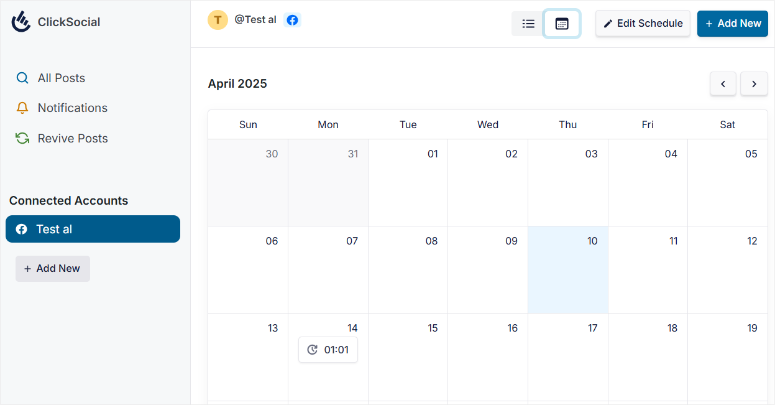
Portanto, como você pode ver, o ClickSocial realmente faz com que o gerenciamento e o agendamento de suas mídias sociais pareçam muito menos assustadoras.
Do painel claramente estabelecido ao editor de postagens intuitivo e às opções de agendamento flexível, ele foi projetado para ser fácil de usar para usuários do WordPress de todos os níveis de habilidade.
Agora, além das ferramentas que discutimos acima, vejamos alguns dos recursos de suporte do Click -Social.
Características
Então, vimos o quão amigável é o cliquesocial. Mas a facilidade de uso é apenas parte de um bom plug -in de mídia social do WordPress.
O ClickSocial também vem com recursos úteis que suportam suas ferramentas principais. Vamos explorar algumas dessas capacidades poderosas.
1. Revive Postagens: Dê ao seu conteúdo antigo nova vida
Além de apenas uma publicação fácil de mídia social, o ClickSocial oferece maneiras de tornar sua estratégia de mídia social mais inteligente.
Primeiro, vamos falar sobre esse recurso inteligente Postagens de avivamento.
Ele permite que você seja automaticamente re-divulgado suas postagens mais antigas no WordPress nas mídias sociais. Você pode configurar slots de tempo e dias específicos para reformular a postagem.
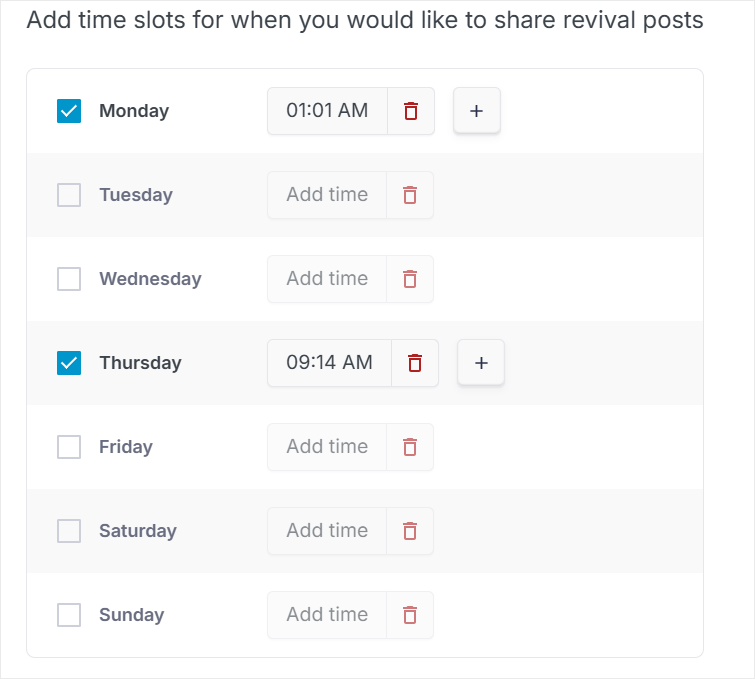
Pense nisso. Você provavelmente tem postagens de blog que ainda são relevantes, mas enterradas em seus arquivos. As postagens de avivamento ajudam você a trazer a vida esse conteúdo mais antigo.
A melhor parte é que você pode escolher postagens específicas do WordPress para compartilhar automaticamente novamente.
Talvez você queira aumentar as visualizações sobre postagens mais antigas ou reengificar seu público com conteúdo popular, o ClickSocial pode ajudá-lo.
Além disso, o Click -Social permite filtrar quais postagens para reviver. Você pode filtrar por data, tags e até autor. Isso ajuda a direcionar exatamente o tipo de conteúdo que você deseja compartilhar novamente.
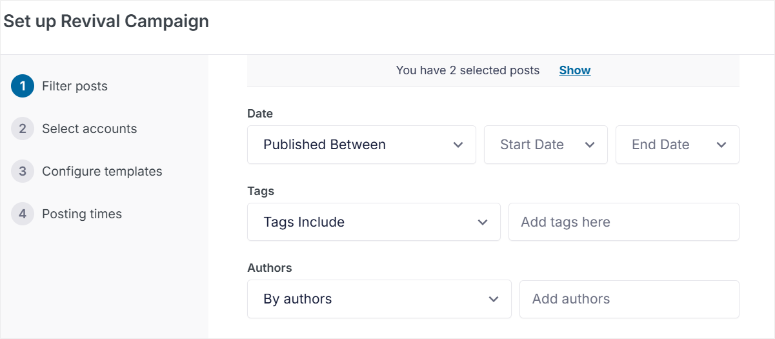
E para realmente automatizar as coisas, você pode usar "variáveis dinâmicas" para suas postagens de avivamento. Isso permite que o ClickSocial crie automaticamente as postagens de mídia social usando elementos do seu conteúdo do WordPress.
Você pode usar variáveis como título de postagem, trecho, link de postagem curta, link de postagem e até categorias como hashtags.
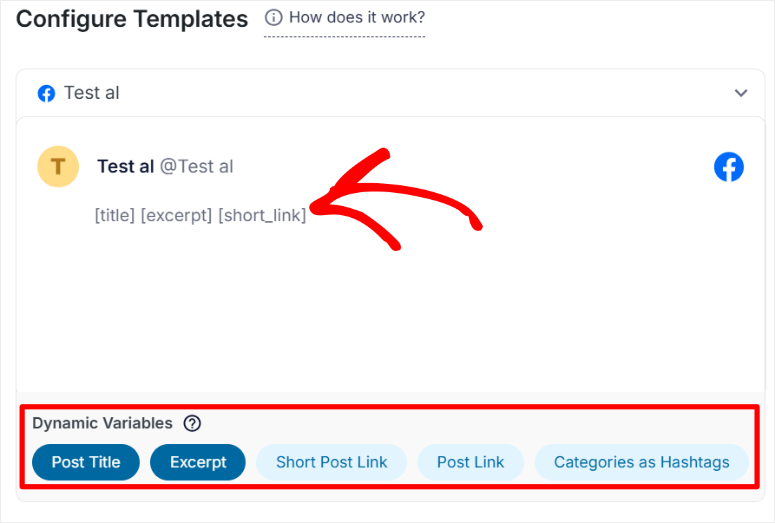
Basicamente, as variáveis dinâmicas fornecem tudo o que você precisa para automatizar totalmente as postagens de mídia social do seu conteúdo antigo.
Você acabou de configurá -lo uma vez e o ClickSocial mantém seu conteúdo sempre -verde circulando. Você pode selecionar dias e horários específicos para quando deseja compartilhar essas postagens automatizadas.
2. Integração do construtor Gutenberg: Compartilhe diretamente do seu editor
Agora, simplificar seu fluxo de trabalho é fundamental e o ClickSocial entende isso.
Vejamos como eles facilitam ainda mais o compartilhamento de conteúdo com a "integração do Gutenberg Builder", também conhecida como recurso "Quick Share".
Lembra quando ativamos o “Quick Share” na seção de personalização?
Bem, vamos discutir isso em detalhes.
O Quick Share permite compartilhar seu conteúdo diretamente do editor padrão do WordPress Gutenberg. Isso torna o uso de cliques incrivelmente conveniente.
Ele se encaixa diretamente no seu fluxo de trabalho de criação de conteúdo. É eficiente porque você não precisa deixar sua postagem para compartilhá -la. Além disso, ele otimiza todo o seu processo de criação de conteúdo, mantendo tudo em um só lugar.
Para usar esse recurso, primeiro você precisa garantir que o ativou nas configurações, como discutimos. Em seguida, basta abrir qualquer postagem do WordPress no editor Gutenberg.
Depois disso, olhe ao lado do botão "Publicar" e você verá um novo botão "Compartilhar".
Aqui, selecione o botão "Compartilhar" e você verá as opções de compartilhamento de mídias sociais aparecer. Uma lista de suas contas de mídia social estará lá, organizadas em acordeões fáceis de usar.
Basta selecionar as contas para as quais deseja compartilhar. Você pode até personalizar sua postagem de mídia social ali mesmo no editor, assim como mostramos na seção "Facilidade de uso".
E a melhor parte?
Quando você atinge "Publicar" ou "Salvar" em sua postagem do WordPress, sua postagem de mídia social também é agendada automaticamente. Tudo está sincronizado.
Se você decidir que não deseja compartilhar um post específico nas mídias sociais, não há problema. Basta pressionar o botão "Cancelar para este post" nas opções de compartilhamento rápido.
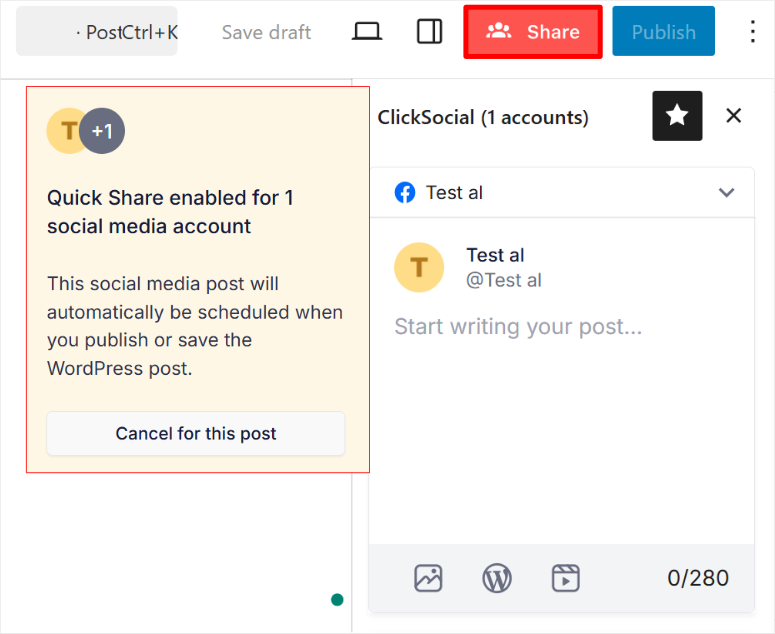
3. Notificações: fique no circuito com sua atividade de mídia social
Manter o controle de todas as suas postagens de mídia social pode ser complicado, certo? O recurso de notificações sociais de cliques ajuda você a se manter organizado.
Isso oferece uma visão geral clara de todas as suas atividades de pós -mídia social. Nas notificações, você pode ver rapidamente as postagens para revisar, postagens compartilhadas, postagens em rascunho e muito mais.
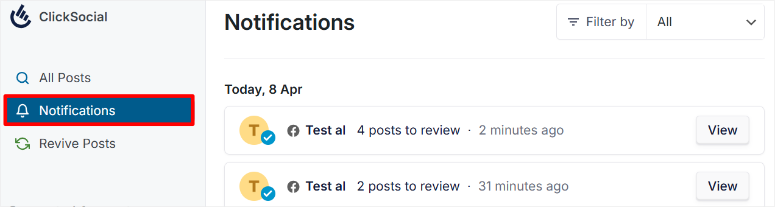
Eles até incluem um filtro que estreita as notificações, para que você possa encontrar rapidamente o que está procurando.
4. Envie e aprove as postagens: o trabalho em equipe faz o sonho funcionar
Manter a consistência e a qualidade da marca é uma alta prioridade para quem trabalha em equipes. O ClickSocial também pensou sobre a colaboração da equipe com o recurso "Enviar e aprovar postagens".
Esse recurso é sobre colaboração de equipes e controle de qualidade.
Esse recurso de revisão permite configurar um fluxo de trabalho onde as postagens de mídia social devem ser revisadas antes que elas sejam lançadas. Como resultado, garante que tudo o que é publicado se alinhe com a voz e os padrões da sua marca.
E não se trata apenas de aprovar ou rejeitar postagens.
Você também pode fornecer feedback em tempo real sobre postagens individuais de mídia social por meio de comentários, o que realmente promove a colaboração em sua equipe. Ajuda todos a aprender e melhorar juntos.
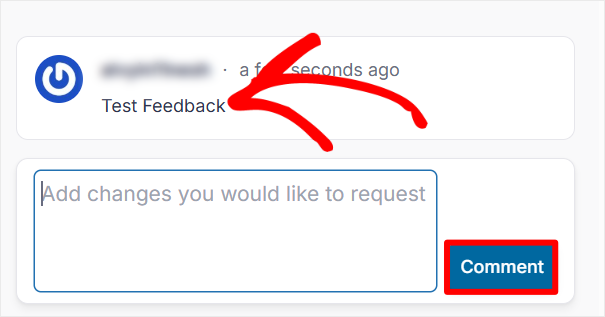
5. Design as contas de mídia social: controle da equipe
O ClickSocial vai além de apenas dar à sua equipe diferentes níveis de acesso. Ele permite que você atribua contas de mídia social a membros específicos da equipe.
Esse recurso permite especificar exatamente em quais contas de mídia social cada membro da equipe pode acessar e trabalhar.
Isso facilita o gerenciamento de quem é responsável por quê. Também ajuda na especialização da equipe. Por exemplo, você pode ter membros da equipe especializados em determinadas plataformas.
Agora, vejamos a documentação e o suporte a seguir.
Documentação e suporte
Ter todos esses recursos é ótimo, mas e se você precisar de ajuda ou tiver dúvidas?
É aí que um bom apoio e documentação se tornam realmente importantes. E com o cliquesocial, eles parecem ter se esforçado nessa área também.
Para iniciantes, o Click-Social possui uma página inicial bem organizada. Imediatamente, você percebe que está repleto de capturas de tela, mostrando rapidamente como os diferentes recursos funcionam.
Se você precisar de informações mais detalhadas, o acesso à documentação deles é fácil. Basta procurar o link "Ajuda e documentação" na parte superior da página inicial. Está bem ali no topo de sua página inicial.
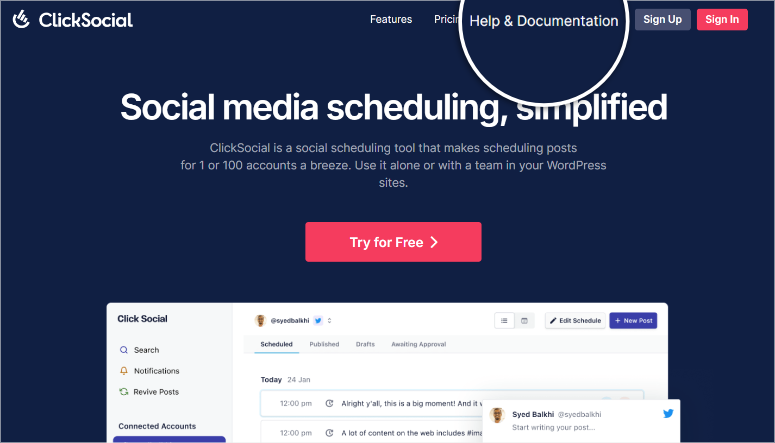
Depois de estar na página de documentação, você verá que ela é dividida em guias, que incluem guias, referência e suporte por email.
Você pode selecionar qualquer uma dessas guias para pular direto para a seção de documentação específica.
Vá para:
- Guias: para encontrar tutoriais detalhados. Esses guias o orientam exatamente como usar todos os recursos do ClickSocial.
- Referências: gostamos especialmente deste recurso porque ele vincula a postagens que explicam problemas comuns que outros usuários experimentaram. É ótimo ver soluções e dicas com base em experiências reais do usuário.
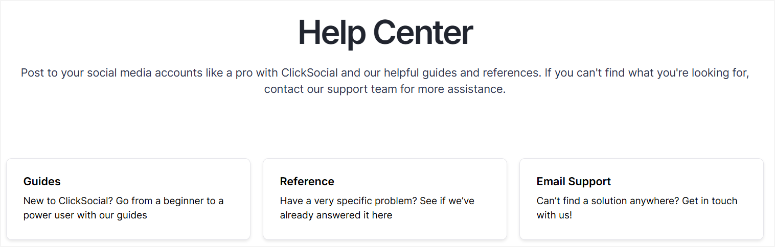
Agora, se você não conseguir encontrar sua resposta na documentação, o ClickSocial oferece duas maneiras principais de entrar em contato com a equipe de suporte. Você pode escolher entre perguntas gerais e solicitação de suporte .
Se você tiver apenas perguntas gerais, selecione "Perguntas gerais".
Este canal é perfeito para consultas pré-vendas e pessoas que não são clientes sociais de cliques. Você pode usar este formulário de contato para fazer consultas gerais como preços, licenciamento, demonstração do plug -in e muito mais.
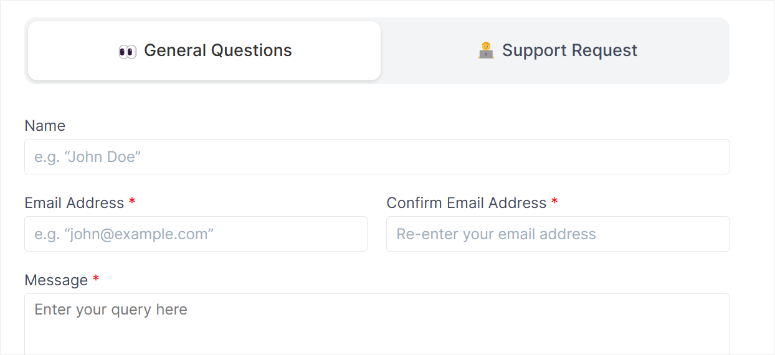
Mas se você já é um cliente e precisa de ajuda técnica, você deve ir com "Solicitação de suporte".
Este é o canal para obter assistência técnica como um cliente social de cliques. O formulário em si só tem dois campos: sujeito "e" detalhes ".
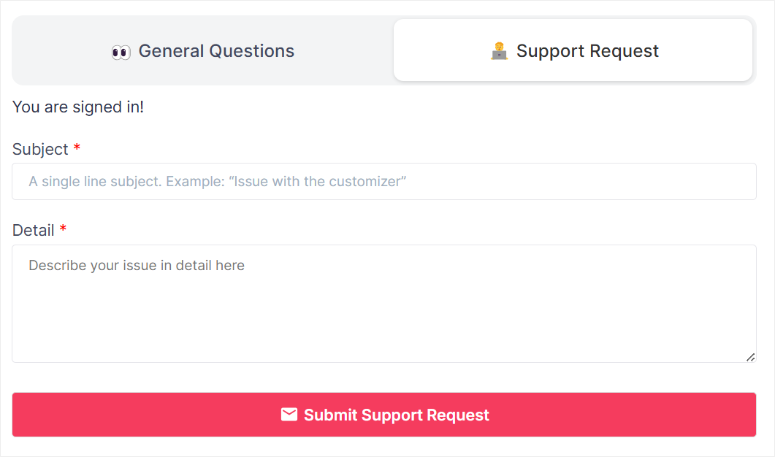
Basta preencher isso e você pode enviar facilmente seu tíquete de suporte.
Vejamos o preço agora.
Preço
Como mencionado, o ClickSocial oferece uma versão gratuita do plug -in. Você pode baixá -lo diretamente no diretório do plug -in do WordPress. Lembre -se, porém, a versão gratuita vem com um conjunto limitado de recursos.
Para todo o poder do Click -Social, você deve considerar seus planos premium.
Agora, o modelo de preços deles é um pouco diferente da maioria dos plugins. Escritas sociais de cliques com base no número de contas de mídia social que deseja conectar.
Você verá mais as guias e menos na página de preços na parte superior. Você pode usá -los para ajustar o número de contas necessárias.
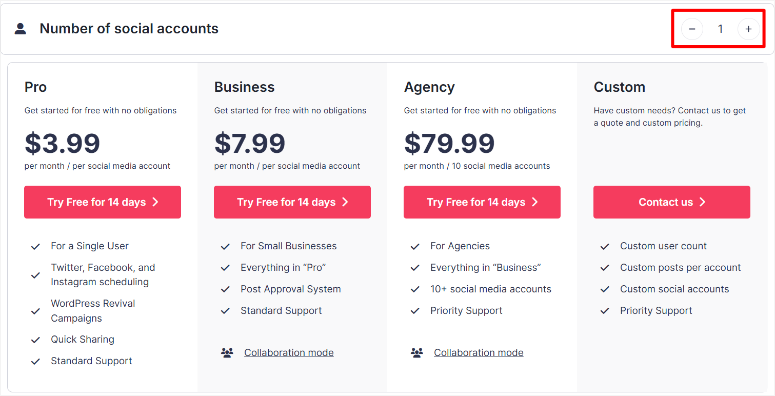
Lembre -se, quanto mais contas você selecionar, maior o preço. O preço base deles começa com apenas uma conta de mídia social.
- Plano Pro : começa em US $ 3,99 /mês. Este plano foi projetado para um único usuário. Inclui campanhas de avivamento do WordPress, compartilhamento rápido e muito mais. Além disso, ele suporta programação para o Twitter, Facebook e Instagram. O suporte padrão também está incluído.
- Plano de negócios : começa a partir de US $ 7,99 /mês. Este é destinado a pequenas empresas. Inclui tudo no plano profissional. Além disso, ele também fornece o sistema de aprovação para os fluxos de trabalho da equipe. Você também obtém suporte padrão com este plano.
- Plano de agência : começa a partir de US $ 79,99 /mês. This plan is designed for agencies managing multiple clients. It includes everything in the Business Plan. It also supports 10+ social media accounts. You will also get priority support with the Agency Plan.
Finally, they offer a Custom Plan if you have very large or custom needs . For pricing on this, you need to contact the ClickSocial team directly.
The best thing is, each plan comes with a 14-day free trial. This lets you test out the features before you commit.
On top of that, they also offer a 30-day money-back guarantee, no questions asked, with each plan.
Pros & Cons
Let's break down the pros and cons of ClickSocial based on our time using it.
Prós
- Easy to Get Started: From our experience, setting up ClickSocial was a breeze. The dashboard walkthrough really helped, and connecting our WordPress site and social accounts was very straightforward.
- User-Friendly Dashboard: We found the dashboard to be clean and well-organized. Everything we needed was easy to find, which made navigating ClickSocial a pleasant experience.
- Gutenberg Integration is a Time-Saver: Sharing posts directly from the Gutenberg editor is a huge plus for us. It really streamlined our content workflow and saved us steps when sharing new articles.
- Revive Old Posts is Smart: Revive Posts is a clever way to get more mileage out of older content. It's an easy way to keep valuable posts in front of our audience without extra effort.
Contras
- Limited Social Media Platforms: We noticed that ClickSocial currently focuses on main platforms like Facebook, X, and Instagram. This might feel a bit limiting if you are heavily invested in other platforms.
- Pricing per Social Account Can Add Up: Depending on how many social media accounts you manage, the pricing structure could become a bit costly compared to tools with a flat fee for unlimited accounts.
FAQs: ClickSocial Review
How much does social media management cost?
Social media management costs vary. Free tools offer a starting point but often lack features. Paid options provide more functionality and support. Prices range from a few dollars monthly, like ClickSocial's Pro plan, to hundreds, depending on needs. Choosing a tool like ClickSocial depends on the required features and budget.
What is the difference between social media management and marketing?
Social media management involves daily tasks such as scheduling posts and engaging with audiences using tools like ClickSocial. Social media marketing is broader, encompassing strategic planning for goals like brand building. ClickSocial aids in management, supporting overall marketing strategies.
Is there a free social media scheduling tool?
Yes, free social media scheduling tools exist, and ClickSocial offers a free plugin to begin. While helpful, free tools often have limitations. Upgrading to a paid option like ClickSocial for advanced features and scalable management unlocks greater capabilities.
Can ClickSocial help revive old blog posts on social media?
Yes, ClickSocial has a Revive Posts feature. This allows you to automatically re-share older WordPress blog posts on social media. It's a useful way to bring older content back to your audience's attention without manual effort and can help increase traffic to older articles.
Does ClickSocial offer team collaboration features?
Yes, ClickSocial includes team collaboration features. They offer options to add team members, set up post approval workflows, and assign social media accounts to specific team members. This makes ClickSocial suitable for businesses and teams that need to manage social media together and maintain brand consistency.
Final Verdict: Is ClickSocial Right for You?
So, is ClickSocial a good social media scheduling and management plugin?
From our experience, it is especially for WordPress users who want something straightforward and easy to use.
ClickSocial shines also when it comes to simplifying social media scheduling right from your WordPress dashboard.
We found the setup process smooth, the interface clean, and features like Gutenberg integration and revive posts genuinely helpful.
If you are looking for a user-friendly plugin to boost your social media presence without the complexity, ClickSocial is definitely worth checking out.
If you are looking for other amazing social media plugins, check out 9 Best Social Proof Plugins for WordPress.
Apart from that, here are other articles you might be interested in reading.
- How to Add Social Proof Notifications in WordPress
- How to Embed Instagram Feed in WordPress
- The Best Online Marketing Tools To Boost Your Business
These articles will help you learn how to improve your social media marketing through WordPress.
